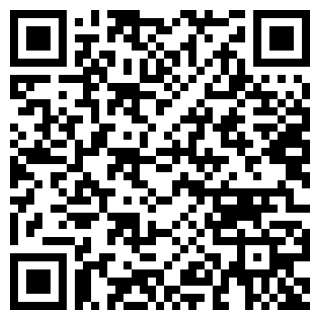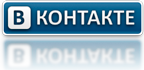Аудио - Видео: что с чем соединяется, как, почему и что делать?!
В последнее время, одновременно с ростом количества цифровой техники у покупателей, вырастает огромная проблема - как всю эту технику соединять между собой.
Мало кто, покупая телевизоры, ноутбуки или DVD-проигрыватели в продуктовом магазине (О'кей, Лента и т.д.), на распродажах в гипермаркетах и в прочих местах, где стоило бы сначала подумать прежде чем потратить деньги, задумывается о том, как ЭТУ вещь подключать.
Несколько наиболее характерных примеров:
"Новый современный ноутбук" не имеющий "почему-то" цифрового выхода HDMI, зато имеет выход VGA - во первых - аналоговый, а во вторых выпущенный в 1987 году. Других выходов для вывода изображения при этом на ноутбуке нет...
"Отличный домашний кинотеатр" - у которого подключение колонок выполняется проводами с фирменными клипсами. Купить такие провода отдельно можно только через сервис центр. А если Вам еще и длиннее, чем в комплекте надо - так может и совсем не повезти.
"Телевизор у которого есть все разъемы" - однако часто при этом у телевизора - 1( 2 - если повезло) входа HDMI, вообще нету VGA(значит с подключение ряда ноутбуков уже сложности), нет выхода цифрового звука, а вместо разъема Sсart - некая щель, в которую вставляется прилагаемый(если положат) переходничок (не теряйте - отдельно не продается). Помимо вышеописанного переходничка встречается в комплекте переходничок HDMI-VGA или HDMI - колокольчики. Это у умельцев из КНР так получилось и они распаяли один из HDMI разъемов в Вашем телевизоре на аналоговый сигнал (нигде больше такой переходник не работает). ВАЖНО не перепутайте при подключении таких переходников обычные разъемы HDMI с "аналоговым".
Начнём с самого простого - сама постановка вопроса. Регулярно к нам обращаются покупатели с вопросом "Мне надо подключить компьютер(ноутбук) к телевизору" - и первое, что они услышат в ответ всегда будет таким "Какие разъёмы на Ваших устройствах?". Некоторые люди совершенно неверно понимают этот вопрос за приглашение к диалогу и рассказывают примерно следующее "У меня Самсунг последний и ноутбук Асус четыре гига". Очевидно что разъемы совершенно не следуют из названий фирм производителей, "последности" и технических характеристик компьютера. Поэтому первое что необходимо сделать - выяснить какие разъемы имеются на устройствах. Естественно, никто не обязан знать на память названия всех разъемов, поэтому их можно сфотографировать на сотовый телефон или взять инструкцию по эксплуатации. Вроде все просто, однако замечательные производители ноутбуков и компьютеров борются за экологию(ну или просто экономят свои деньги) поэтому инструкцию с разъемами ноутбука можно найти например только на прилагаемом компакт-диске, а бывает что только на рабочем столе нового устройства. Производители же готовых компьютеров вообще не вкладывают инструкции такого вида или вкладывают уж слишком универсальные, не содержащие внятной информации о конкретной модели. И еще один вариант - буйная фантазия производителей из КНР - когда разъем внешне одного типа а внутри - совершенно другого. Но здесь, как говорится, скупой платит дважды. Чаще - за новое устройство.
В итоге разъемы можно почерпнуть из инструкции по эксплуатации, сфотографировать или зарисовать их схематично и наконец воспользоваться Интернетом и выяснить названия сопрягаемых разъемов после чего поиск, приобретение и получение удовольствия от отличной работы устройств не заставят себя долго ждать.
ПОМНИТЕ!!!
Не один разъем не требует приложения силы при подключении. Если не лезет - не надо запихивать. Скорее всего надо внимательно посмотреть что и куда втыкается.
Поврежденные разъёмы устройства - являются не гарантийным случаем в любом гарантийном сервисе
Так же внимательно следует отнестись к самому моменту подключения. Подключаемые приборы отключить от электропитания. Следует выключить и другие присоединенные приборы, если они подключены к одному из присоединяемых устройств. Чаще всего при неотключённом питании страдает HDMI и S-Video. В случае с HDMI чаще всего выгорает не само гнездо, а весь блок. В случае с S-Video можно сжечь видеокарту целиком, а если не повезёт - то статика с телевизора радостно пожжёт весь компьютер.
Гарантия на сожжённые шнуры, разъёмы и устройства не распространяется.
Итак, наиболее частые вопросы:
- Подключение компьютера/ноутбука к телевизору
- шнур VGA - VGA (видео), шнур 3,5 штекер - 2 штекера RCA или оптический(звук)
- шнур S-Video - S-Video или S-Video - RCA или переходник S-Video - 3 RCA + шнур 3 RCA - 3 RCA (видео), шнур 3,5 штекер - 2 штекера RCA или оптический(звук)
- шнур HDMI - HDMI(видео и звук)
- шнур DVI - HDMI, шнур 3,5 штекер - 2 штекера RCA или оптический(звук) - необходима поддержка режима HDMI + звук с другого входа
- преобразователь VGA - RCA, S-Video + шнур RCA - RCA или S-Video - S-Video (видео), шнур 3,5 штекер - 2 штекера RCA или оптический(звук)
- преобразователь VGA - Sсart + шнур Sсart - Sсart (видео) - необходима определенная распайка на ТВ, шнур 3,5 штекер - 2 штекера RCA или оптический(звук)
- преобразователь VGA - HDMI + шнур 3.5 штекер - 3.5 штекер(звук в преобразователь) - шнур HDMI-HDMI(видео + звук в ТВ)
- Рубрика: